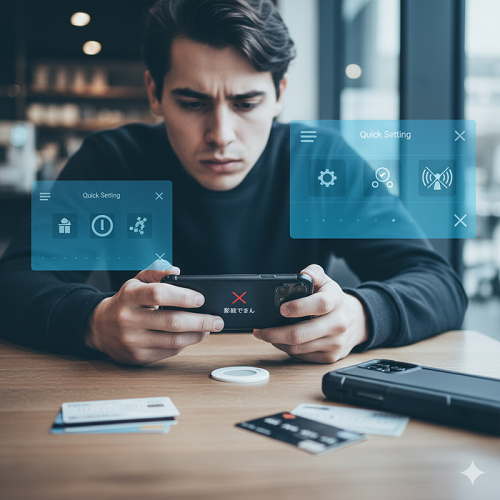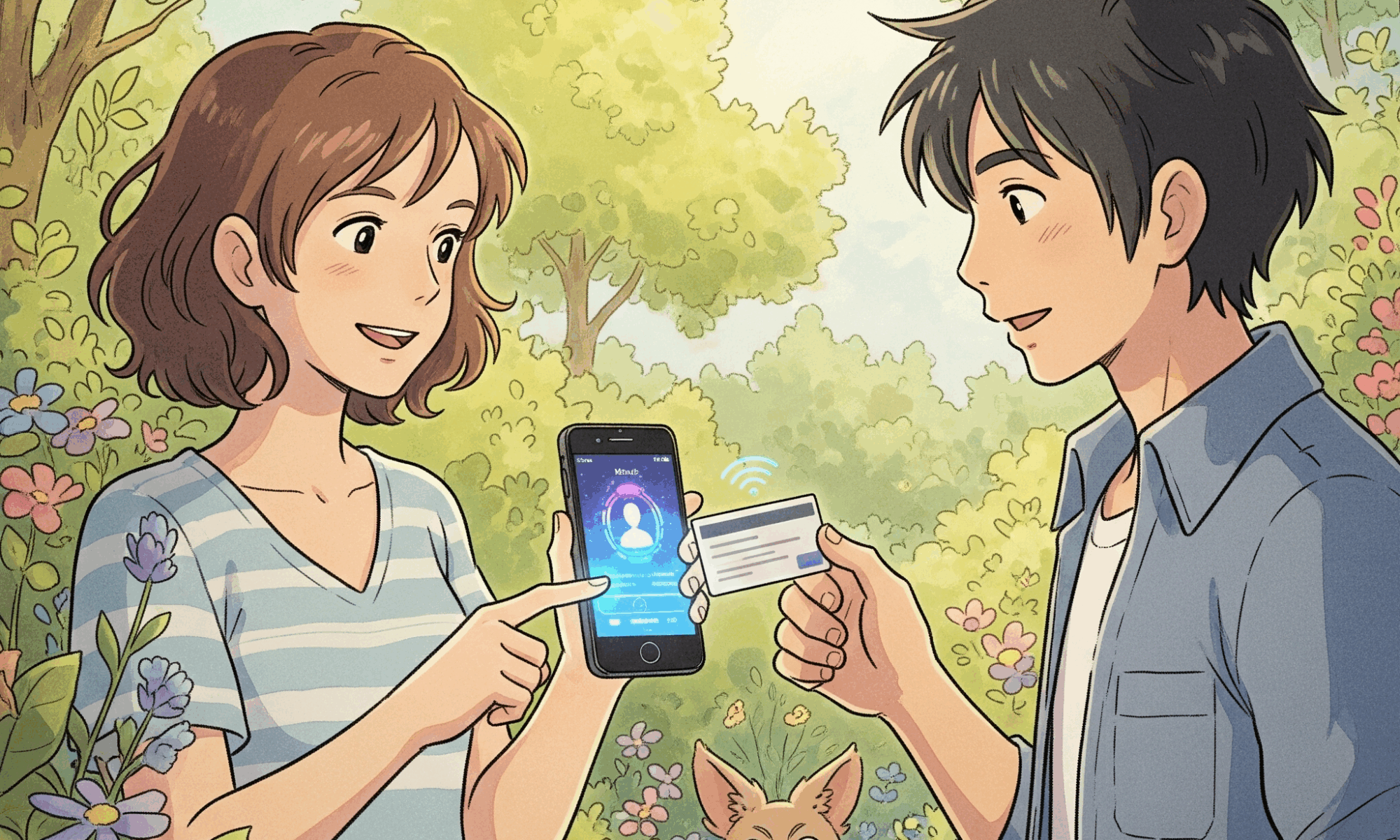「NFCタグをかざしても反応しない…」そんな経験はありませんか?
実は、ちょっとした設定や使い方の工夫で解決することがほとんどです。
この記事では、NFCタグが反応しないときに試すべき5つのチェックポイントを分かりやすく紹介します。
1. スマホのNFC機能をオンにする
まず最初に確認したいのが、スマホの NFC機能がオンになっているか です。
- Android:「設定」→「接続済みのデバイス」→「NFCと決済」
- iPhone:iPhone 7以降は基本的に自動オン。ただし一部機能は「設定」→「WalletとApple Pay」で調整が必要。
オフになっていると、当然タグを読み取ることはできません。
2. 読み取り位置とタグの向きを調整する
スマホのNFCアンテナの位置は機種ごとに違います。
- Android:背面中央〜下部
- iPhone:背面上部(カメラ付近)
また、タグの 裏表の向き も大事。反応しない場合は、位置や向きを変えてゆっくりかざしてみましょう。
3. ケースやシールが邪魔していないか確認する
NFCは電波を使うため、以下のようなものが干渉することがあります。
- 厚みのあるスマホケース
- 金属素材や磁石付きケース
- 背面の金属シールやICカード
一度ケースを外したり、貼り付けているものを外して試すと解決するケースが多いです。
4. スマホの設定や省電力モードを見直す
- 省電力モードやバッテリー残量不足で、NFC機能が制限されることがあります。
- 充電してから再度試すか、省電力モードを解除してみましょう。
また、再起動を行うだけで改善することもあります。
5. NFCの規格や設定を確認する
実は、すべてのNFCタグがすべてのスマホで使えるわけではありません。
海外製は、要確認!
- NFCには「Type1〜5」「FeliCa」などの規格があります。
- スマホが対応していない規格のタグは読み取れません。
購入前に スマホの対応規格とタグの規格 を確認するのが安心です。
スマホのバージョンがどんどん上がってきて
「反応しない」ストレスは、だいぶ軽減されてきたかもしれません。
そんな時に、反応しないってなったら、ぜひこのblogを参考にしてください。
最後に、一番考えにくいかもですが
カードが断線してるなんてことも。
他の数台のスマホでも反応しない場合は、ぜひ販売会社に相談くださいね。
あとは、ゆっくりタッチするのも大切です。
ぜひ、やってみてくださいね。